Remediați problemele cu tastele funcționale care nu funcționează în Windows 10

Tastele funcționale Fn vă oferă o modalitate mai rapidă și mai ușoară de a controla anumite funcții hardware.
Device Links
Google Meet a oferit altor servicii de videoconferință o rulare pentru banii lor. Vă ajută să vă transformați computerul sau dispozitivul mobil într-o sală de întâlnire virtuală, tablă albă sau zonă de prezentare cu doar câteva clicuri. Dacă urmează o prezentare, Google Meet vă poate oferi toate instrumentele de care aveți nevoie pentru a vă transmite mesajul în mod eficient și eficient. Nici măcar nu trebuie să descărcați și să instalați nimic.
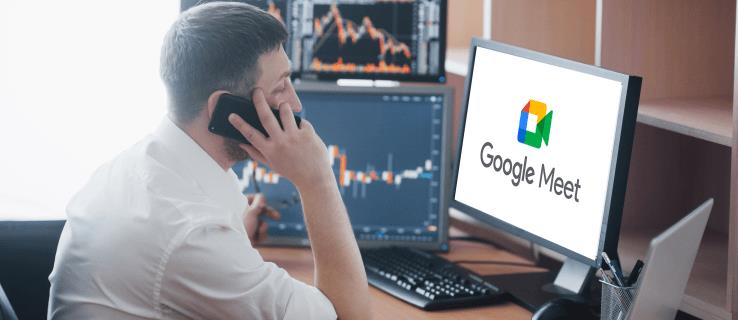
Există o singură problemă: odată ce începe prezentarea, nu-ți mai poți vedea publicul. În această situație, strângerea feedback-ului de la participanți poate fi dificilă.
Din fericire, există încă câteva moduri creative de a prezenta și a vedea participanții în același timp. În acest articol, vă vom arăta cum să procedați.
Cum să prezentați și să vizualizați participanții în Google Meet pe un computer
Un PC prezintă probabil cel mai convenabil și eficient mod de a prezenta pe Google Meet, deoarece vă permite să rulați mai multe aplicații diferite simultan. De exemplu, puteți prezenta o foaie de calcul Excel și un document PowerPoint în timp ce rulați software de contabilitate într-o altă fereastră. Toate acestea ar necesita mult mai mult timp (și energie) pe un telefon sau tabletă.
Să explorăm acum pașii care vă pot ajuta să vă partajați ecranul și prezentați în timp ce vedeți în continuare alți participanți.
Metoda 1: atașați un alt monitor la computer
Unul dintre cele mai bune lucruri despre PC-urile moderne este că vin cu intrare pentru cel puțin încă un monitor. Atașând un alt monitor înainte de a începe prezentarea Google Meet, puteți avea participanții pe un monitor și apoi îl puteți folosi pe celălalt pentru prezentarea propriu-zisă. Puteți atașa chiar și un al treilea monitor dacă doriți mult mai multă manevrabilitate în timpul prezentării.
Majoritatea computerelor desktop/laptop moderne au cel puțin un port VGA, pe care îl puteți folosi pentru a atașa un alt monitor. Dacă computerul dvs. nu are unul, cel mai probabil are un port HDMI care servește același scop. Cu toate acestea, dacă nici acesta nu are, puteți folosi unul dintre porturile USB disponibile, dar veți avea nevoie de un adaptor USB-HDMI pentru a facilita conexiunea.
După ce ați atașat al doilea monitor, procedați în felul următor:
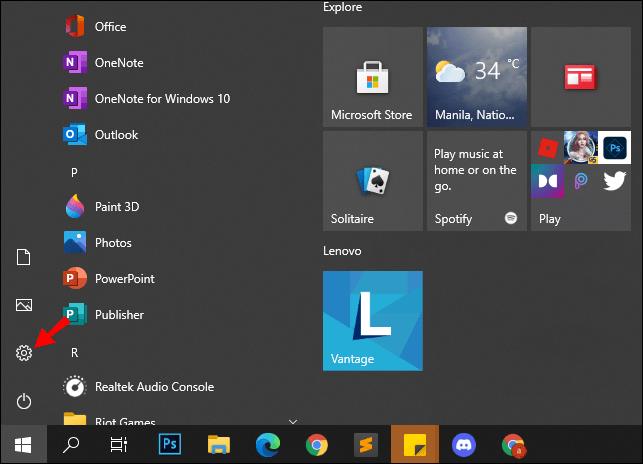
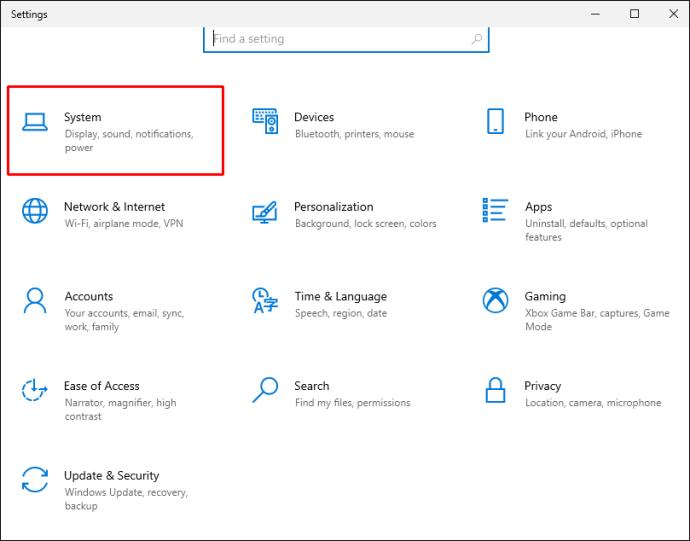
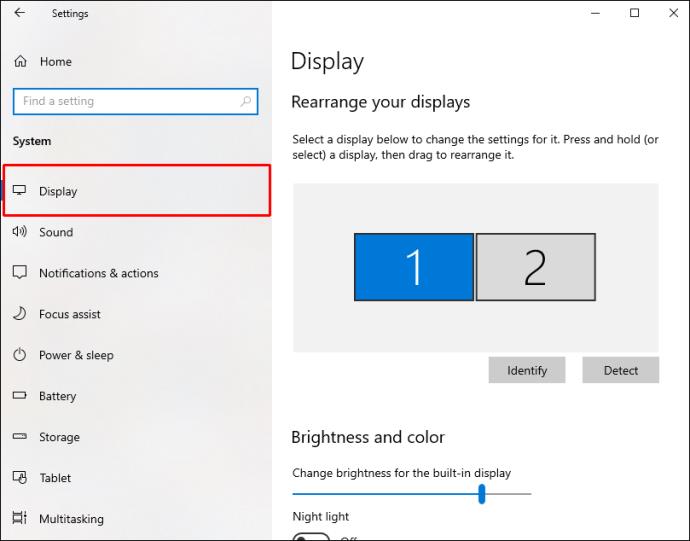
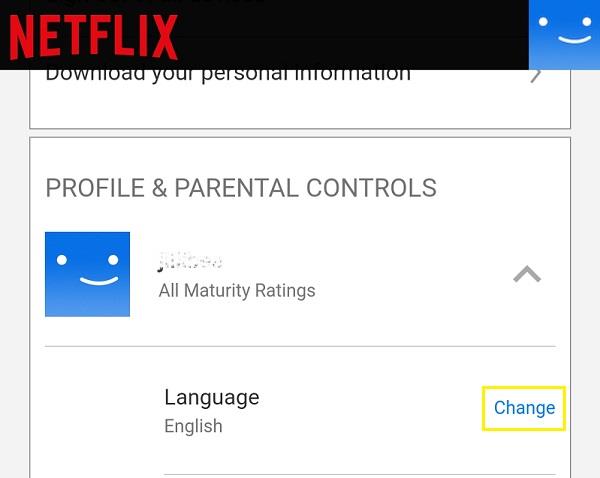
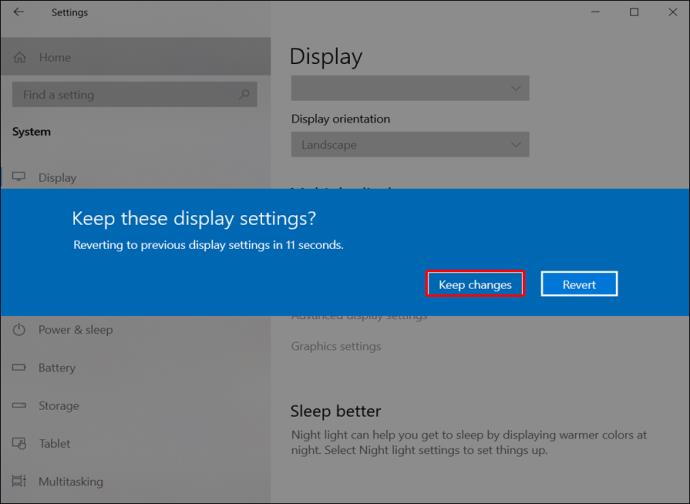
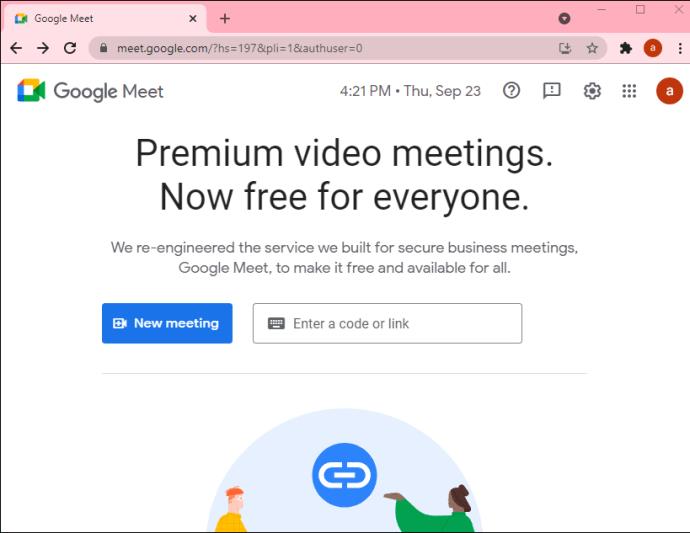
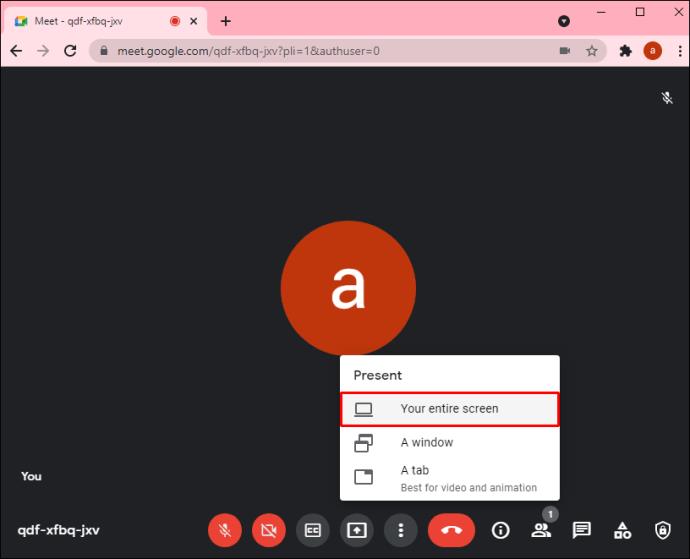
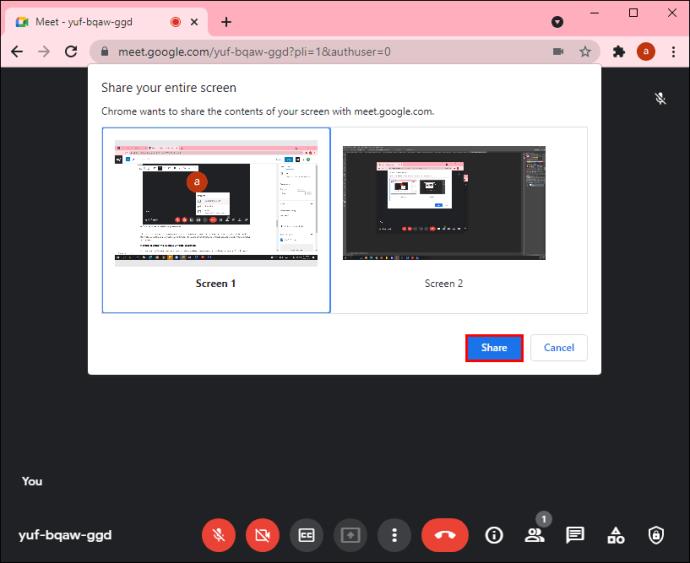
Cu acest aranjament, tot conținutul pe care doriți să-l prezentați va fi pe un monitor, iar publicul dvs. va fi pe celălalt. Acest lucru vă va permite să implicați toți participanții pe parcursul sesiunii. Puteți chiar să întrerupeți și să invitați întrebări sau comentarii.
Metoda 2: Utilizarea extensiei Chrome Dualless
Majoritatea oamenilor iubesc Google Meet pentru că oferă un serviciu de videoconferință wireless, fără probleme. Din acest motiv, ideea de a atașa monitoare suplimentare poate să nu fie foarte atrăgătoare. S-ar putea să nu ai nici măcar spațiu suplimentar pentru monitoare suplimentare. Poate nu ai deloc monitoare de rezervă. Oricare ar fi cazul, Dualless Extension ar putea fi soluția perfectă.
Extensia Dualless vă ajută să vă împărțiți fereastra browserului în două ecrane cu rapoarte variabile. Puteți dedica una dintre porțiuni prezentării și o puteți folosi pe cealaltă pentru fluxul dvs. live Google Meet.
Iată cum funcționează această metodă:
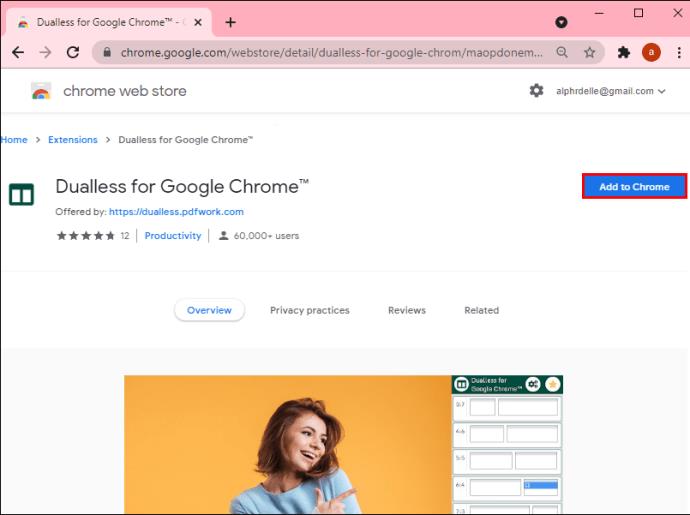
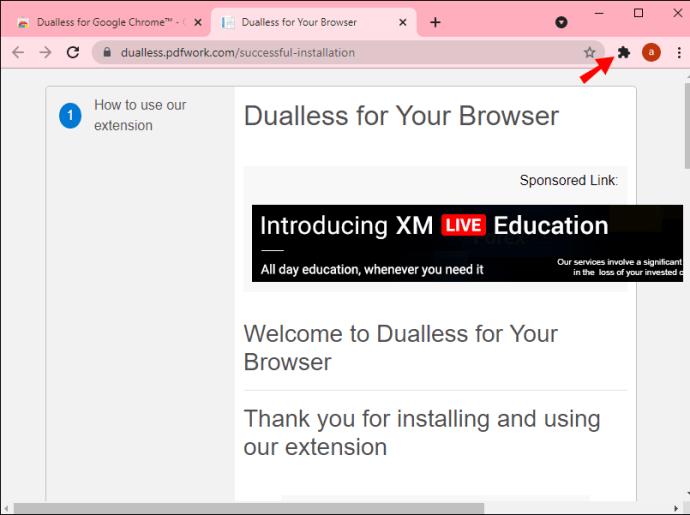
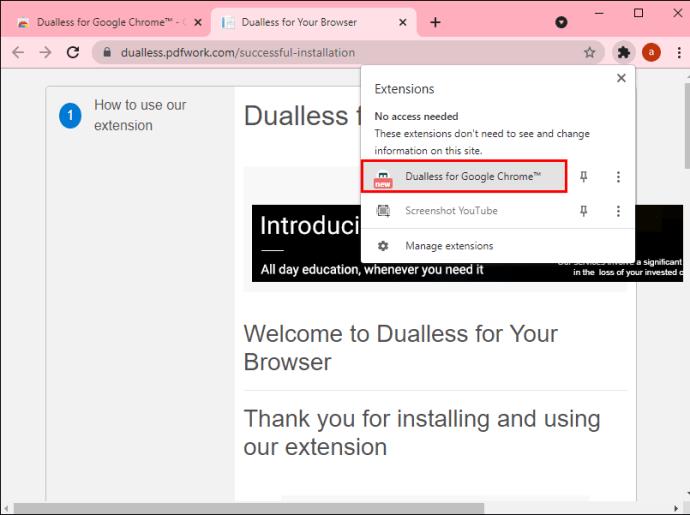
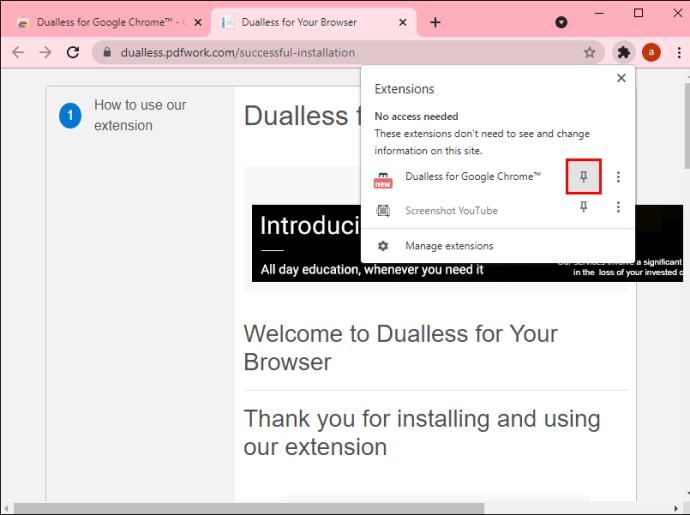
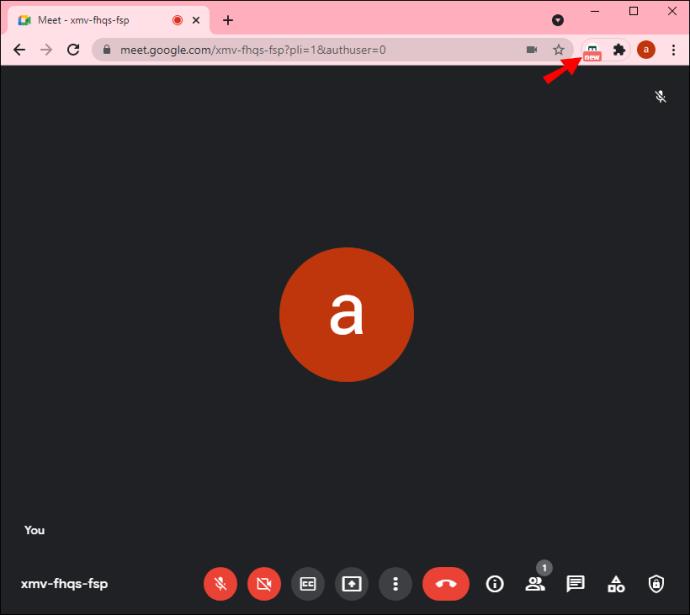
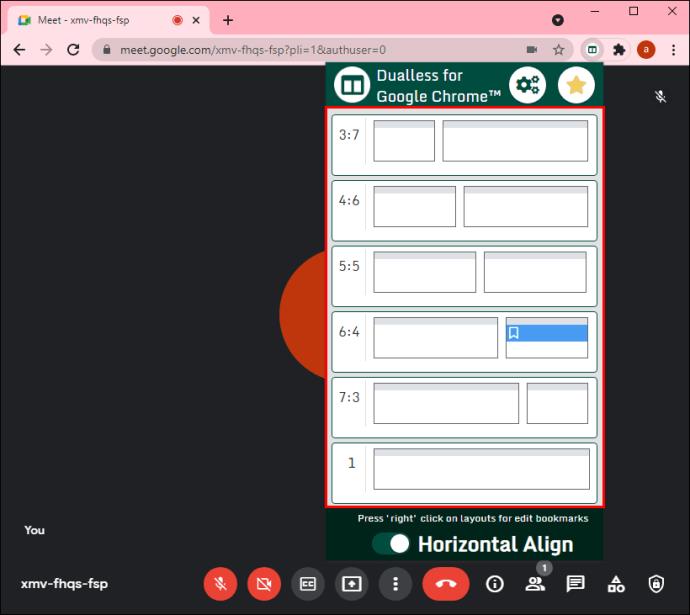
Deși extensia Dualless Chrome este o opțiune atractivă dacă nu aveți un monitor de rezervă, poate fi utilă doar atunci când conținutul pe care doriți să-l afișați este în browser.
Metoda 3: Participarea la întâlnire folosind un al doilea dispozitiv
Dacă conținutul pe care doriți să-l afișați nu este într-un browser și nu doriți să aveți bătaia de cap de a atașa un monitor suplimentar la computer, de ce să nu vă alăturați întâlnirii a doua oară?
Unul dintre cele mai bune lucruri despre Google Meet este că puteți rula două instanțe în aceeași întâlnire: una ca prezentator și cealaltă ca participant. Pentru ca acest lucru să funcționeze, evident aveți nevoie de un al doilea dispozitiv. Ar putea fi un alt PC, un telefon Android sau un dispozitiv iOS. Acest aranjament vă permite să utilizați un dispozitiv pentru prezentarea dvs. și celălalt pentru monitorizarea audienței.
Iată cum să procedezi:
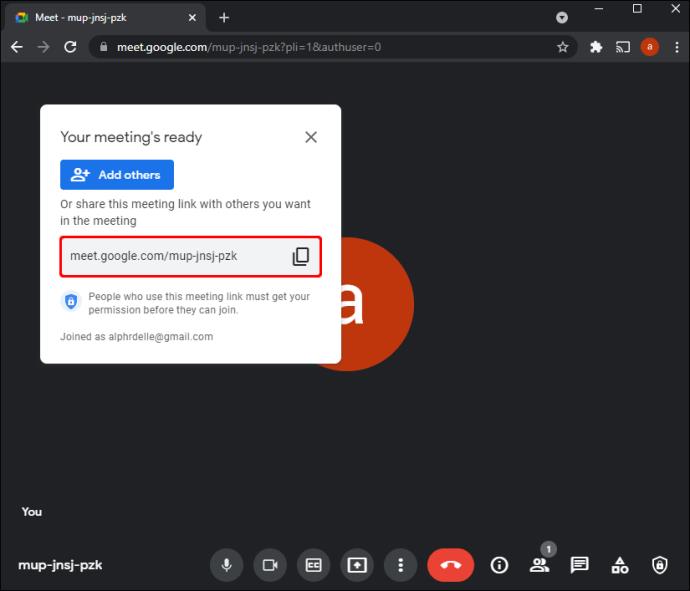
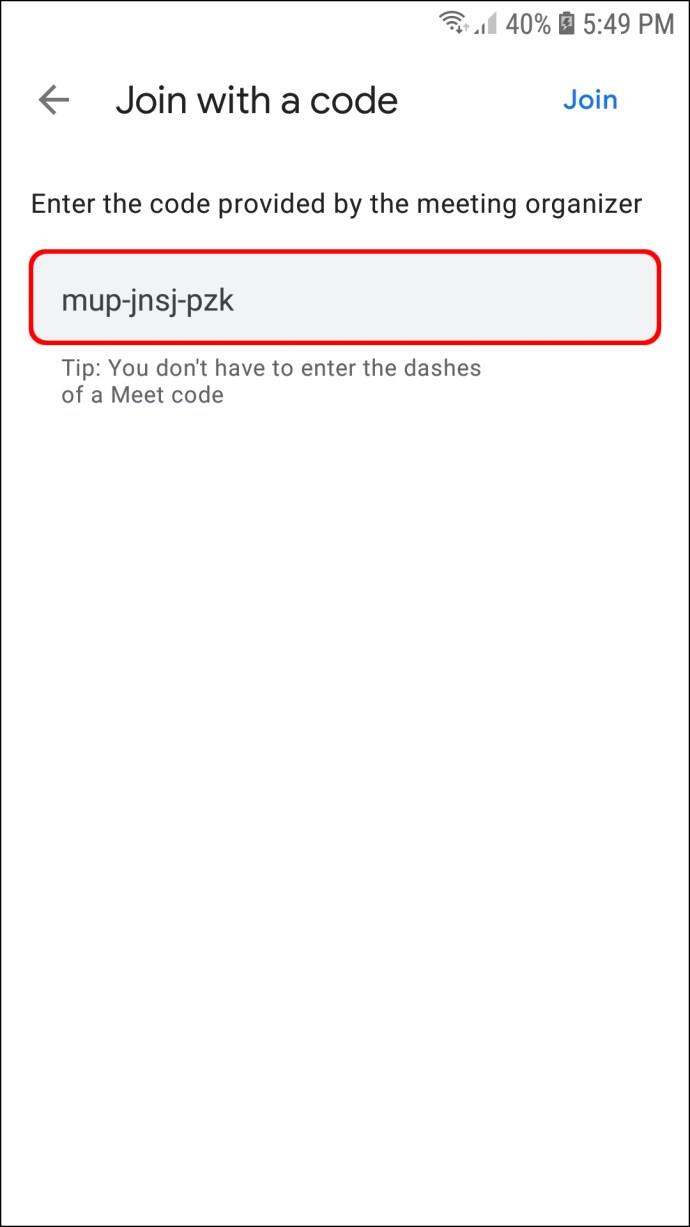

Dacă alegeți această opțiune, asigurați-vă că opriți microfonul și sunetul difuzorului pe al doilea dispozitiv. În acest fel, nu va trebui să vă confruntați cu zgomotul ecou în timpul prezentării.
Cum să prezentați și să vizualizați participanții de pe un iPhone
Când prezentați de pe un iPhone pe Google Meet, opțiunile dvs. de a vă vedea și de a implica participanții sunt foarte limitate. Asta pentru că ecranul este relativ mic și orice încercare de a face ambele aceste acțiuni nu va funcționa nativ. Nu puteți conecta un ecran suplimentar așa cum ați face pe un computer. Cu toate acestea, puteți rula în continuare două instanțe în aceeași întâlnire: ca prezentator și ca participant. Iată cum:
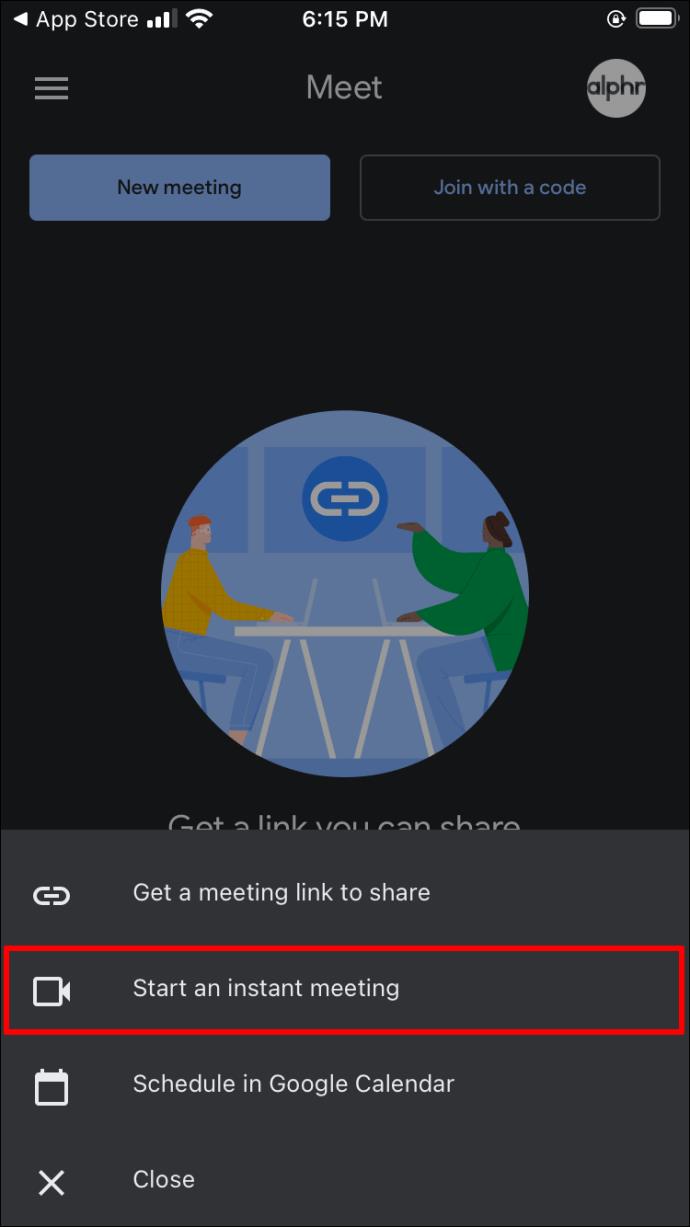
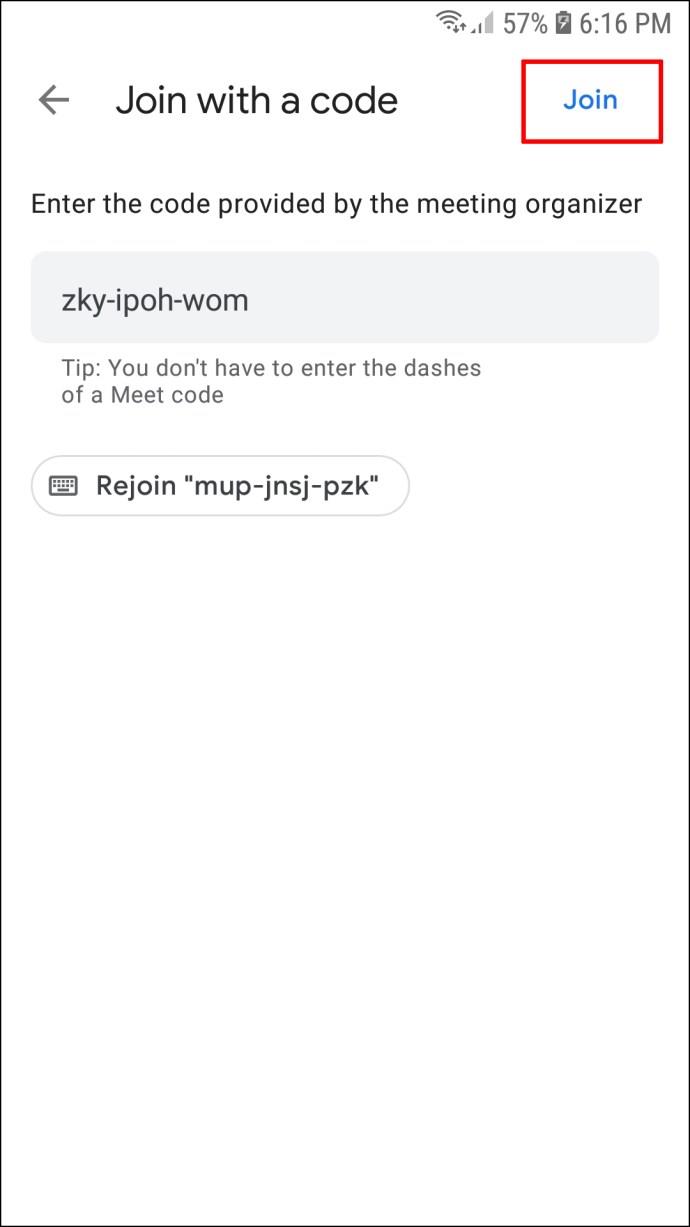
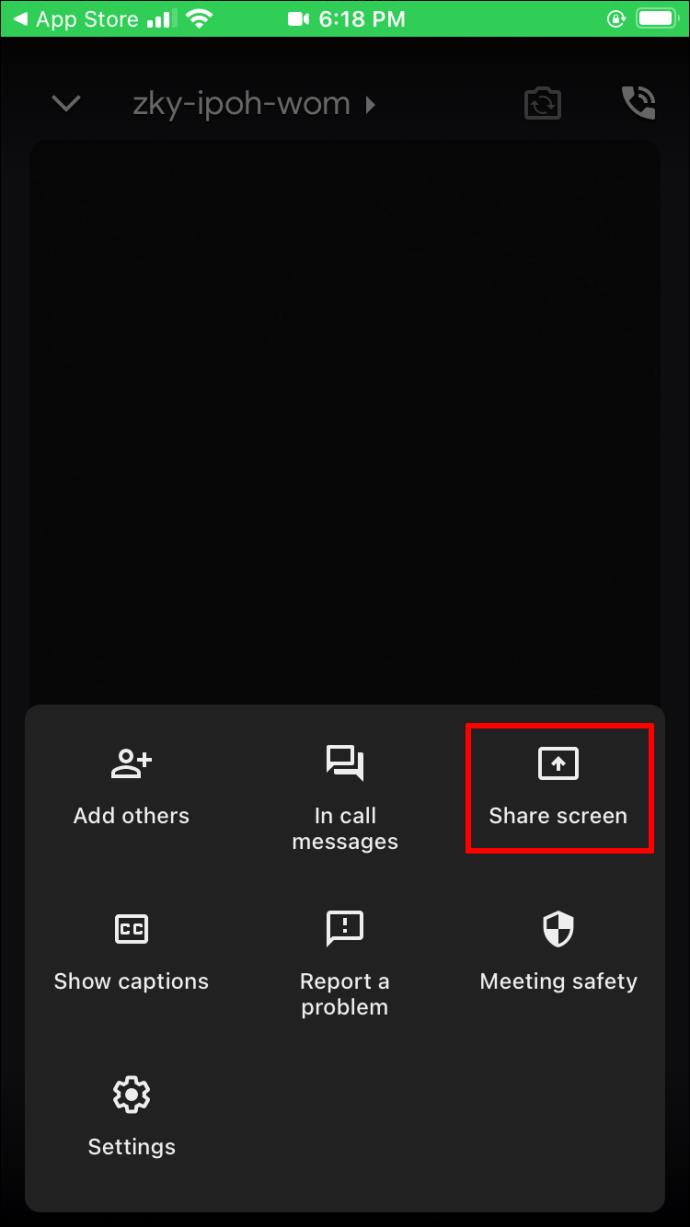
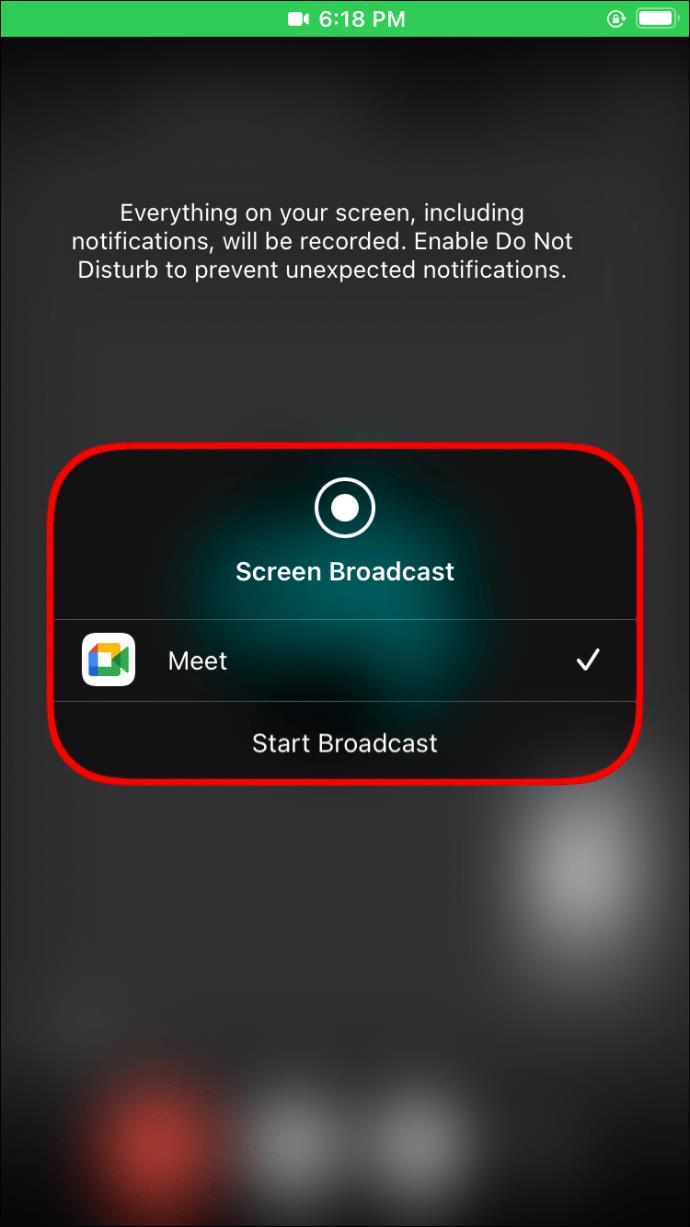
Cum să prezentați și să vizualizați participanții pe un dispozitiv Android
La fel ca iPhone, se recomandă o soluție cu un al doilea dispozitiv. Vă puteți înscrie în continuare la întâlnire atât ca prezentator, cât și ca participant, dacă aveți un dispozitiv suplimentar care acceptă Google Meet. Iată cum:
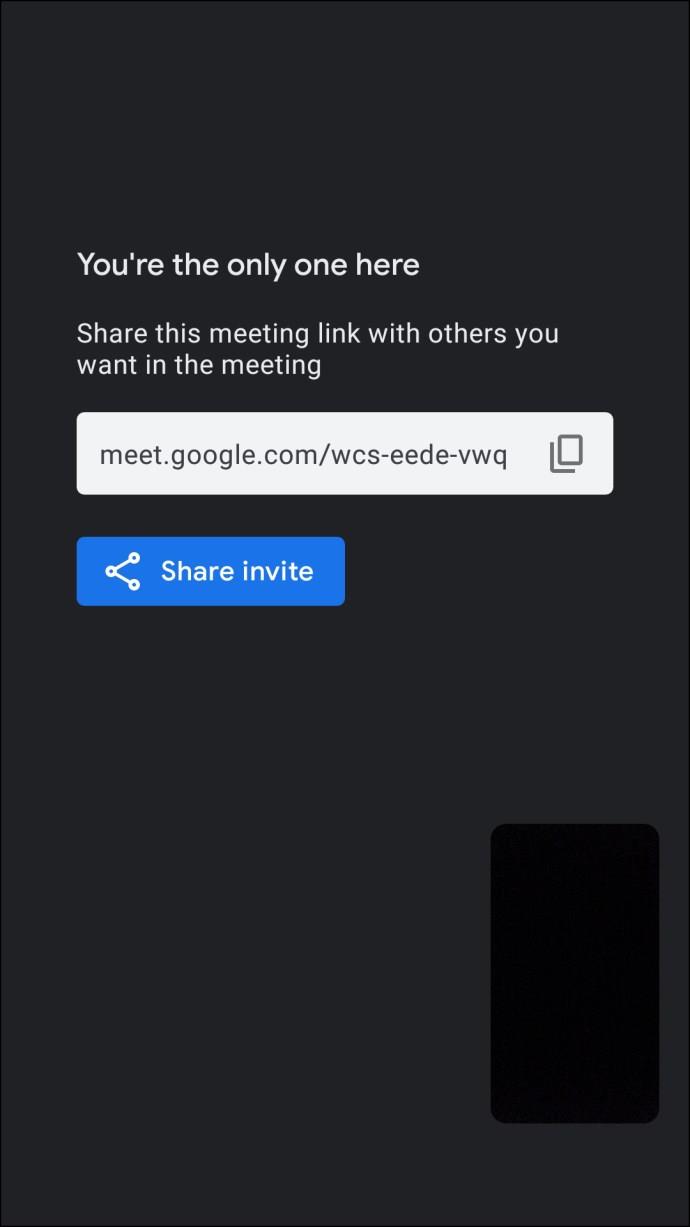
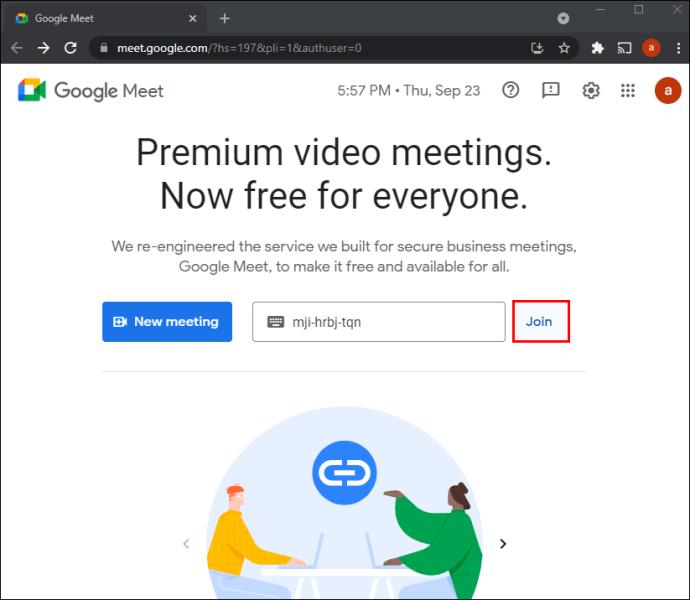
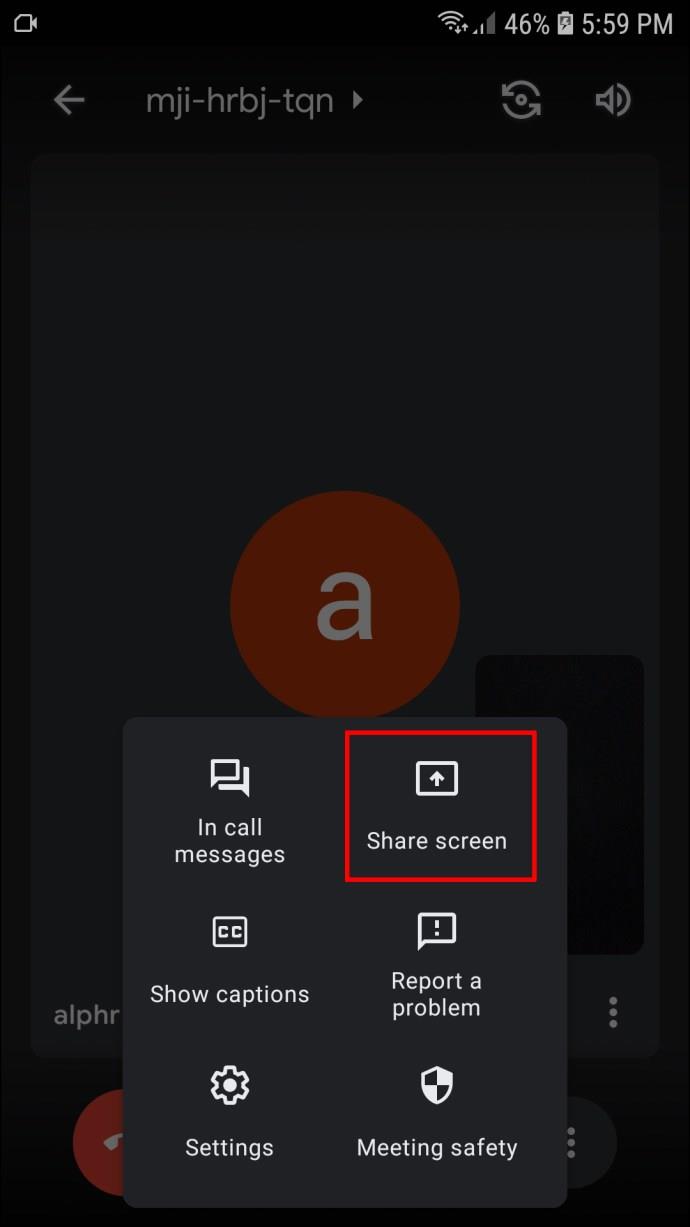
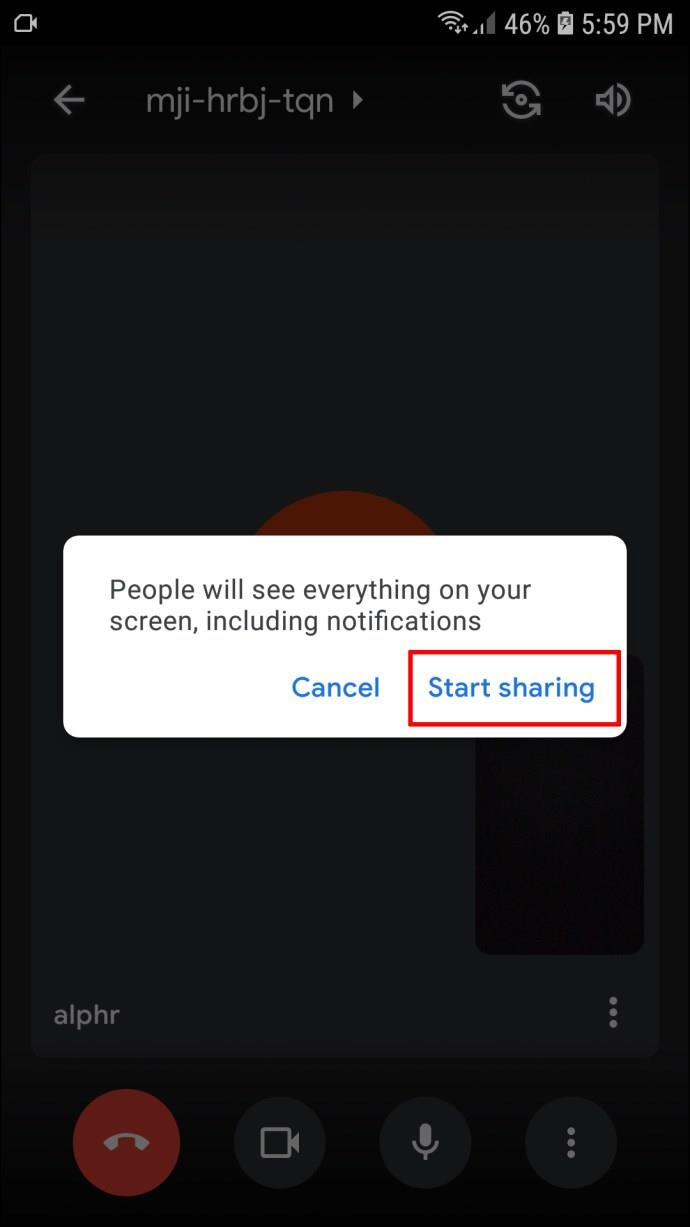
Întrebări frecvente suplimentare
Câți oameni pot vedea deodată în timp ce prezint?
Puteți vedea și interacționa cu până la 49 de participanți atunci când prezentați de pe un computer.
De ce nu pot partaja ecranul meu în Google Meet?
Există mai multe motive pentru care este posibil să nu vă puteți partaja ecranul în Google Meet. Pentru început, este posibil ca gazda să fi dezactivat posibilitatea participanților de a-și partaja ecranele sau poate că browserul are nevoie de permisiunea pentru a vă înregistra ecranul. Este posibil să fie nevoie să reporniți aplicația și să vă alăturați din nou la întâlnire, să utilizați un browser diferit sau să încercați să vă alăturați întâlnirii într-o fereastră incognito.
Păstrați-vă publicul implicat
Pentru a crea o prezentare excelentă pe Google Meet, este important să implicați publicul și să invitați întrebări sau comentarii pe parcursul sesiunii. Cu toate acestea, nu este ușor să-i mențineți pe toți implicați dacă nu îi puteți vedea în timp ce prezentați. Deși designul Google Meet pentru partajarea ecranului nu le permite prezentatorilor să vadă alți participanți în timpul sesiunii, puteți face acest lucru cu ușurință cu un monitor suplimentar, un dispozitiv compatibil sau extensia Dualless Chrome.
Ați încercat să utilizați oricare dintre instrumentele discutate în acest ghid în timpul prezentărilor dvs.? Cum a mers?
Anunțați-ne în secțiunea de comentarii de mai jos.
Tastele funcționale Fn vă oferă o modalitate mai rapidă și mai ușoară de a controla anumite funcții hardware.
Acest indicator deplasat înseamnă de obicei că criptarea BitLocker a fost dezactivată, o actualizare necesită o repornire sau o actualizare de firmware este în așteptare.
Puteți utiliza una dintre următoarele 6 metode pentru a deschide Proprietăți computer (sau Proprietăți sistem) în Windows 10.
Dacă blochezi corect rețeaua Wi-Fi pentru oaspeți, poți partaja conexiunea la internet cu orice vizitatori fără a partaja alte informații.
În acest articol, WebTech360 vă va ghida cum să dezactivați firewall-ul pe Windows 11.
Când ți-ai cumpărat calculatorul, acesta pornea în câteva secunde și funcționa de minune. Dar lucrurile s-au schimbat în timp.
Acest document este despre ștergerea fișierelor .tmp, nu despre cum să ștergeți istoricul de internet sau memoria cache a browserului.
Poți dezactiva aplicațiile din fundal din Windows 11 pentru a optimiza performanța, a economisi bateria și a reduce consumul de RAM.
Instalarea unui VPN vă va ajuta să vă mențineți computerul cu Windows 11 mai sigur.
Windows oferă o serie de opțiuni utile de accesibilitate, ideale pentru personalizarea interfeței PC-ului, îmbunătățirea confortului și chiar operarea complet hands-free.
Pe Windows 10, Microsoft a integrat o nouă aplicație numită Setări. Această aplicație Setări este o aplicație Metro creată de Microsoft pentru a înlocui aplicația clasică Panou de control.
Folderele mari din sistem sunt unul dintre vinovații care ocupă mult spațiu în sistem. Multe foldere pe care le creați, după ce le ștergeți, vor reapărea după un timp. Poate că acestea sunt foldere nedorite pe care încercați să le eliminați.
Dacă serverul DNS implicit furnizat de furnizorul dvs. de servicii de internet pare lent, nesigur sau nesigur, nu trebuie să îl utilizați. Iată cum puteți modifica setările serverului DNS pe computerul dvs. cu Windows 11.
GodeMode se numește Shortcut Windows Master Control Panel. GodMode (sau God Mode) este un panou de control care vă permite să configurați și să accesați tot ce se află în sistemul de operare Windows.
Pentru a schimba parola sau numele WiFi pentru modemul TP Link, utilizatorii trebuie să se conecteze la adresa corespunzătoare acestei linii de modem. Deci, care este adresa de conectare a modemului TP Link?













